En esta entrada veremos cómo instalar Nextcloud en Debian 8 Jessie paso a paso, una forma de crear tu propia nube de archivos y aplicaciones sobre la que podrás trabajar tanto en red local como a través de Internet, usando tu viejo servidor o VPS Debian.
Tabla de contenidos
Antes de instalar Nextcloud en Debian 8
Para poder completar con éxito los pasos de esta guía de instalación de Nextcloud en Debian 8 Jessie es necesario partir de la siguiente base:
- Un sistema Debian 8 Jessie actualizado.
- Una pila o entorno tipo LAMP.
- Acceso a terminal de comandos con un usuario con permisos de sudo, o root.
- Conexión a Internet.
En caso de no disponer del entorno necesario, puede resultar de ayuda consultar las guías de instalación de un servidor LAMP en Debian 8 Jessie y de instalación de PostgreSQL Server en Debian 8 Jessie.
Es importante trabajar sobre HTTPS, aunque por motivos didácticos en este tutorial trabajamos con HTTP.
Cómo descargar Nextcloud para Debian 8
Vamos a descargar Nextcloud para Debian 8 Jessie desde su sitio web oficial, donde siguiendo los enlaces de descarga buscaremos las descargas para servidor, expandiendo la opción «Details and download options«, para mostrar los enlaces de descarga:

Encontraremos el paquete en formato .tar.bz2 y .zip, que podremos descargar desde el navegador, aunque en este tutorial realizaremos la descarga desde consola mediante el comando wget:
~$ wget https://download.nextcloud.com/server/releases/nextcloud-18.0.4.tar.bz2
Actualiza el enlace de descarga si en el momento de leer este artículo existe una versión actualizada de Nextcloud
Cómo instalar Nextcloud en Debian 8
Para poder instalar Nextcloud en Debian 8 Jessie debemos realizar previamente una serie de pasos que preparen el sistema antes de lanzar el instalador web. El detalle de las tareas a realizar es el siguiente.
Archivos de Nextcloud
Descomprimimos el paquete de Nextcloud que acabamos de descargar en la ubicación del sistema de archivos de Debian 8 que se adecúe mejor a la forma de integrar la aplicación en el servicio web:
~$ sudo tar xf nextcloud-18.0.4.tar.bz2 -C /var/www/
Como Nextcloud necesita escribir en su propia carpeta de instalación, cambiaremos el propietario de esta carpeta y su contenido al usuario con el que corre el servicio web en Debian 8:
~$ sudo chown -R www-data:www-data /var/www/nextcloud/
PHP
Nextcloud necesita la presencia en Debian 8 Jessie de ciertas extensiones que instalaremos desde los repositorios del sistema, por lo que actualizaremos las listas de paquetes:
~$ sudo apt update
E instalamos las extensiones:
~$ sudo apt install -y php-apcu php-curl php-gd php-imagick php-intl php-mbstring php-xml php-zip
No olvides instalar la extensión necesaria para conectar con tu servicio de bases de datos (elimina la que no te interese):
~$ sudo apt install -y php-mysql php-pgsql
Tendremos que recargar la configuración del servicio web:
~$ sudo systemctl reload apache2
Servicio web
En este ejemplo hemos preparado los archivos de Nextcloud fuera del alcance de la navegación web, por lo que debemos crear alguna configuración, ya sea en forma de servidor virtual o de alias, localización, etc.
En este ejemplo crearemos una configuración para Apache:
~$ sudo nano /etc/apache2/sites-available/nextcloud.conf
El contenido principal será la definición de un alias:
Alias /nextcloud /var/www/nextcloud
Añadiremos una directiva AllowOverride para permitir el uso de archivos .htaccess, que por defecto está desactivado, y algún ajuste personalizado para PHP:
...
<Directory /var/www/nextcloud>
AllowOverride all
php_value memory_limit 512M
</Directory>
Guardamos los cambios y activamos la configuración:
~$ sudo a2ensite nextcloud.conf
El archivo .htaccess incluye configuraciones que utilizan módulos de Apache como Rewrite o Headers, que por defecto no están cargados, así que los activaremos:
~$ sudo a2enmod headers rewrite
Finalmente reiniciamos el servicio web para aplicar los nuevos ajustes:
~$ sudo systemctl restart apache2
Base de datos
Nextcloud necesariamente se apoya sobre el servicio de bases de datos de tu sistema Debian 8, admitiendo varios motores, de los que trataremos los dos más usados. Casi con toda seguridad uno de ellos será el que usas en tu sistema.
PostgreSQL
Crearemos un rol con contraseña para Nextcloud:
~$ sudo -u postgres createuser -P nextcloud Ingrese la contraseña para el nuevo rol: Ingrésela nuevamente:
Y creamos la base de datos asociada al nuevo rol:
~$ sudo -u postgres createdb nextcloud -O nextcloud
Eso es todo.
MariaDB/MySQL
Conectamos con el cliente mysql y un usuario administrador:
~$ mysql -u root -p
Creamos la base:
> create database nextcloud character set utf8mb4 collate utf8mb4_unicode_ci;
Para MariaDB o MySQL 5 creamos el usuario de forma sencilla:
> create user nextcloud@localhost identified by 'XXXXXXXX';
En MySQL 8, sin embargo, es conveniente especificar el plugin de autenticación compatible:
> create user nextcloud@localhost identified with mysql_native_password by 'XXXXXXXX';
Concedemos permisos al usuario sobre la base:
> grant all privileges on nextcloud.* to nextcloud@localhost;
Y cerramos la conexión:
> exit
Instalador web
Con los preparativos ya finalizados, podemos instalar Nextcloud en Debian 8 Jessie mediante el instalador web, al que accederemos desde un navegador web usando el alias o el servidor virtual que hayamos configurado.
Por ejemplo, en esta guía trabajamos sobre un servidor Debian 8 Jessie accesible en el subdominio o nombre DNS debian8.local.lan, y hemos definido el alias /nextcloud, por lo que usaremos http://debian8.local.lan/nextcloud como URL:
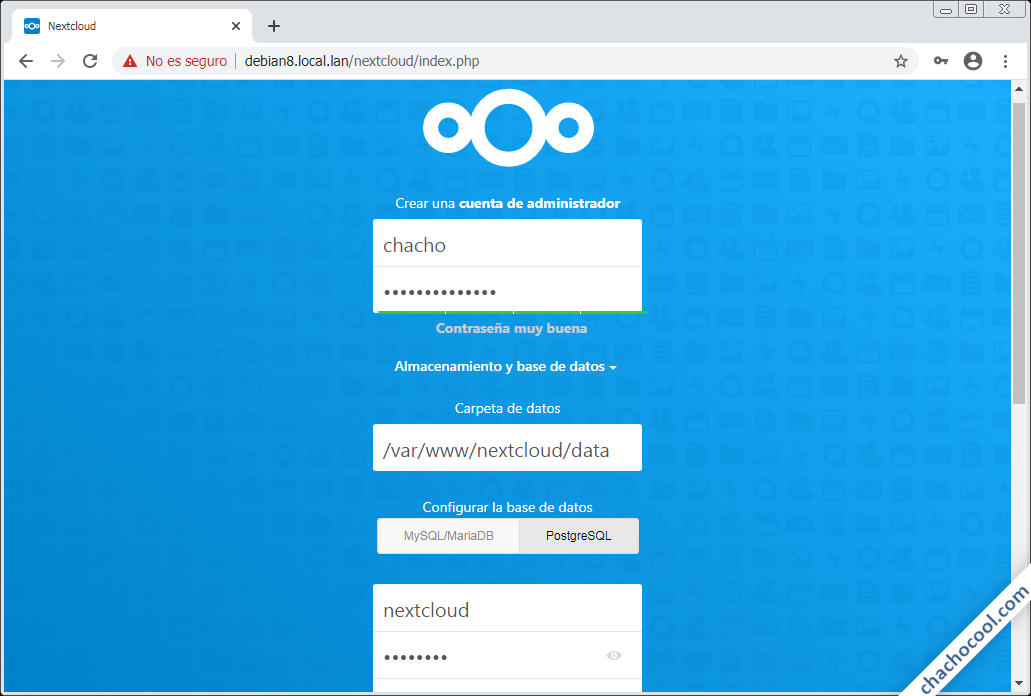
Se presentará en una única página inicial el formulario donde introduciremos la siguiente información:
- Nombre y contraseña para el administrador del servicio.
- Carpeta de datos (esto no hace falta modificarlo, a no ser que hayas creado una carpeta en otra ubicación).
- Selector de base de datos, entre las disponibles en el sistema.
- Datos de conexión al servicio de base de datos (usuario/rol, contraseña, base, dirección del servidor).
- Posibilidad de instalar las aplicaciones recomendadas.
Terminada la configuración, seguiremos el enlace «Completar la instalación«.
El proceso de instalación llevará unos momentos y finalmente se iniciará automáticamente sesión en Nextcloud, mostrándose la primera vez un pase de diapositivas sobre algunas características de la aplicación:
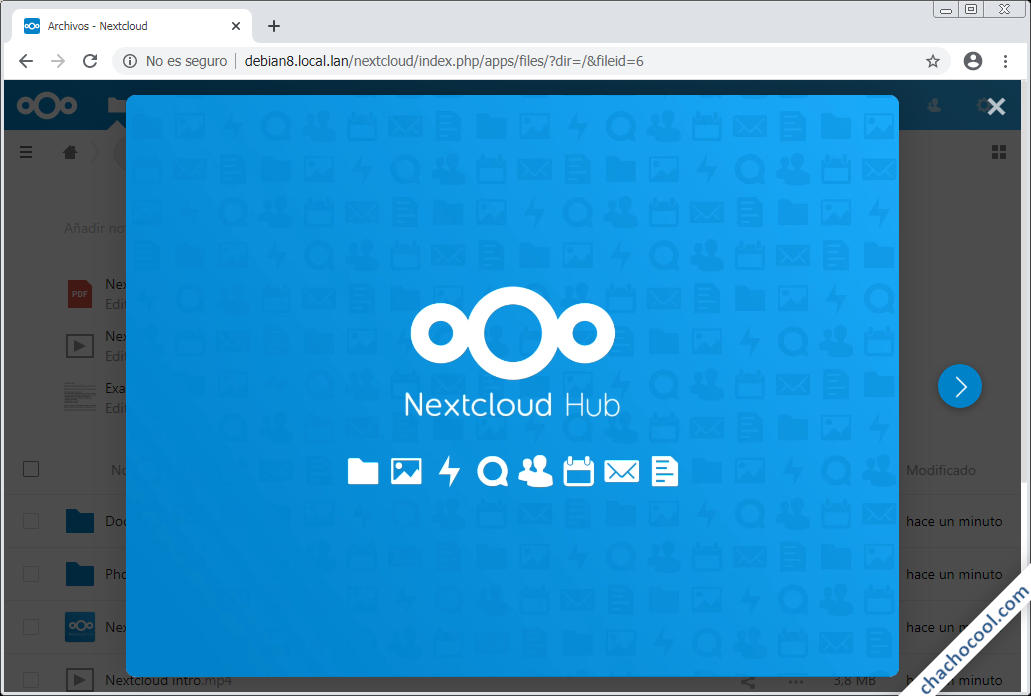
Tras cerrar este slideshow, aparecerá la interfaz principal de Nextcloud, donde podremos empezar a gestionar archivos y carpetas, así como acceder a las opciones de administración:
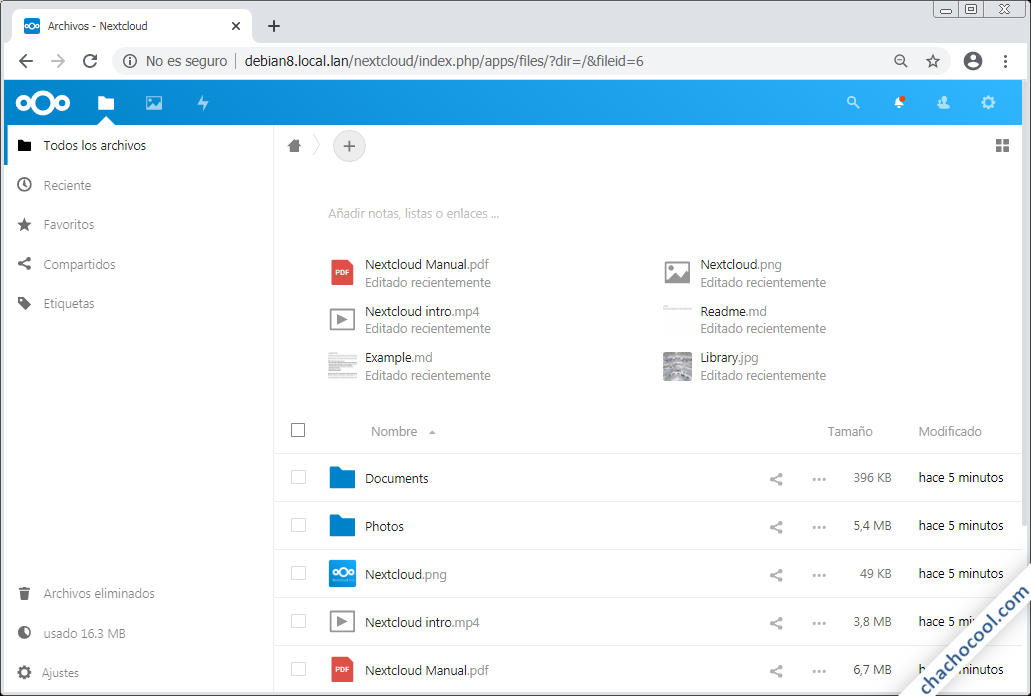
También podrás instalar clientes de Nextcloud para prácticamente cualquier dispositivo o sistema, descargándolos desde el sitio oficial del proyecto.
Tareas de post-configuración
Para terminar de afinar la configuración de Nextcloud en Debian 8 Jessie, realizaremos algunos ajustes tras la instalación.
Ajustes de las bases de datos
Es importante realizar ciertas optimizaciones sobre la base de datos de Nextcloud, a través de consola:
~$ sudo -u www-data php /var/www/nextcloud/occ db:add-missing-indices
Y:
~$ sudo -u www-data php /var/www/nextcloud/occ db:convert-filecache-bigint
Este último comando exigirá confirmación.
Configuración de la caché
Si has optado por instalar la extensión APCu, habrá que activarla editando la configuración de Nextcloud:
~$ sudo nano /var/www/nextcloud/config/config.php
Al final del archivo, justo antes del paréntesis de cierre añadimos la siguiente línea:
...
'memcache.local' => '\OC\Memcache\APCu',
);
Guardamos los cambios y se aplicarán de inmediato.
Conclusión
Ahora que sabes cómo instalar Nextcloud en Debian 8 Jessie podrás disfrutar de tu propio servicio de nube de archivos tanto en red local como desde Internet, sin más restricciones que las capacidades del servidor o VPS que uses.
Si tienes preguntas, dudas, alguna sugerencia de cómo mejorar el artículo, crees que necesita una actualización o quieres notificar algún error, deja un comentario, que revisaré lo antes posible.
Y si esta guía de instalación y configuración de Nextcloud en Debian 8 Jessie te ha servido para empezar crear copias de seguridad o almacenamiento de tus archivos, y quieres agradecérmelo puedes hacerlo dejando una propina de 1 $ desde PayPal:
O, si te sientes especialmente generoso, invitándome a un café:
¡Gracias!

Hola, buen día. Quisiera ver la posibilidad de que me pudieras ayudar a instalar Nextcloud con Debian 8 en forma remota, ya que no estoy familiarizado con Debian, sirve que aprendo. De verdad te lo agradecería mucho, ya que Nextcloud lo quiero implementar en mi trabajo, pero los pasos sí son algo especializados para mí, ya que apenas empiezo mi formación en IT. Te dejo mi WhatsApp también, +52**********. Te lo agradecería mucho, con varias propinas y el café 🙂
¡Hola, Jorge! Sucede que el soporte para Debian 8 finalizó el 30 de junio de 2020, por lo que no es posible instalar los requisitos más importantes para hacer funcionar Nextcloud. Sería posible hacerlo en la versión 9, pero igualmente su soporte finalizará el 30 de junio de 2022, es decir, dentro de poco tiempo. Finalmente existe la posibilidad de hacerlo en las versiones 10 y 11.